Цель работы: Приобрести навыки и умения при работе с таблицами: создавать таблицы с помощью конструктора, задавать тип данных, задавать маску ввода для поля, использовать свойства поля, создавать ключи и индексы для полей таблицы, заполнять таблицы данными и создавать формы.
ЭТАПЫ РАБОТЫ
1.1. Для создания новой базы данных:
- Pагрузите MS Access, в появившемся окне выберите пункт Новая база данных;
- Задайте имя вашей базы. По умолчанию MS Access предлагает вам имя базы db1(Access – Database1.accdb), а тип файла - Базы данных Access. Имя задайте Cтоматология.
1.2. Для создания таблицы базы данных:
кнопке <Конструктор таблиц> (рис. 1).
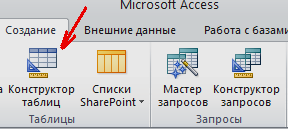
Рис. 1. Создание таблиц в режиме Конструктора
1.3. Для определения полей таблицы:

Рис. 2. Выбор типа данных
Таблица 1. Описание свойств полей таблицы Врачи
|
Имя поля |
Тип
данных |
Размер поля
(вкладка Общие) |
|
ID врача |
Числовой |
|
|
ФИО |
Текстовый |
20 |
|
Должность |
Текстовый |
20 |
|
№ кабинета |
Числовой |
Длинное целое (по умолчанию) |
|
Время приема |
Текстовый |
12 |
|
ВидОказываемыхУслуг |
Текстовый |
50 (Максимальное значение) |
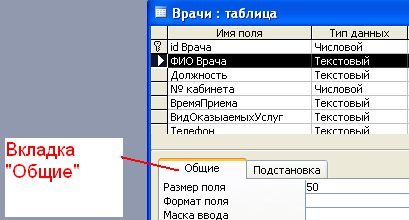
Рис. 3. Использование для поля дополнительных параметров с помощью
вкладки «Общие»
1.4. Задайте условие для поля «№ кабинета».
Пусть по условию в поликлинике 2 этажа и значение номера кабинета находится в пределах от 100 до 130 и от 200 до 230. В строке «Условие на значение» перейдите в режим Построителя выражений (рис. 4) и введите условие: >=100 And <=130 Or >=200 And <=230 (см. рис. 5).
В строке «Сообщение об ошибке» введите: «Такого номера кабинета нет».

Рис. 4. Кнопка перехода в режим «Построителя выражений»

Рис. 5. Окно «Построителя выражений»
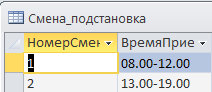
Рис. 6. Вкладка «Общие» с заданными условиями для поля «№ кабинета»
1.5. Создание ключевых полей.
Первичный ключ - это поле (или ряд полей), которое однозначно идентифицирует каждую запись в таблице. Access не допускает повторных значений в поле первичного ключа.
по кнопке - Ключевое поле (рис. 7):
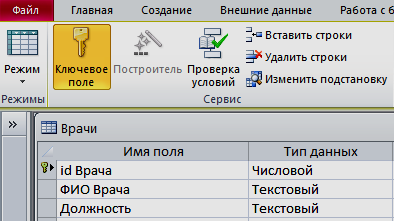
Рис. 7. Назначение поля ключевым
Закройте таблицу. MS Access предложит сохранить таблицу (по умолчанию «Таблица1»). Задайте имя таблицы «Врачи».
